https://spravochnick.ru/bazy_dannyh/bazy_dannyh_i_subd_na_primere_microsoft_access/mnogotablichnye_bazy_dannyh/#sozdanie-mnogotablichnoy-formy
Многотабличные запросы
Для создания таких запросов надо включить в него все используемые таблицы со связями.
По умолчанию формируется результат, в котором выводятся только записи из таблиц с совпадающими значениями. Это внутренние связи. Для получения внешних связей надо изменить тип связи в схеме данных запроса двойным нажатием мышью на линию связи и нажатия кнопки Объединение. В соответствующем окне (рис. 11) надо выбрать вид связи. В результате поиска содержание выводимой информации выборки изменится.
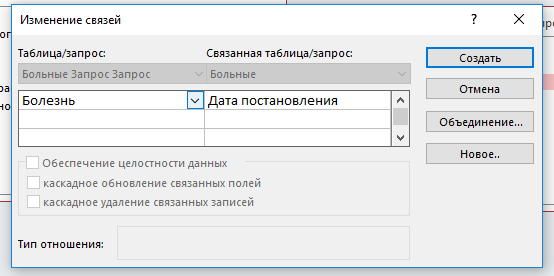

Рис. 11. Изменение параметров связи
Создание многотабличной формы Многотабличную форму создают на основе нескольких взаи-мосвязанных таблиц. Она может состоять из 1 формы или из основной и 1 или нескольких подчиненных форм. Подчиненная форма может строиться как на основе подчиненной, так и главной таблиц. Многотабличную форму можно создать в режиме Конструктора или при помощи Мастера форм. Однако в Access, как правило, используется изначальное создание форм при помощи мастера, и затем они могут дорабатываться в режиме Конструктора. В ходе создания многотабличной формы в Мастере форм приложением Access создается для нее базовая инструкция SQL, содержащая сведения об используемых таблицах и полях.
Перечислим способы, создающие многотабличные формы при помо-щи Мастера:
· Явное включение подчиненной формы, при котором подчиненная форма будет строиться на основе подчиненной таблицы относительно таблицы, на основе которой построена основная часть формы.
· Вызов связанной формы по кнопке. Созданные при помощи Мастера связанные подчиненные формы не обязательно должны включаться непосредственно в основную форму, их можно вызывать по необходимости нажатием на включенную в нее кнопку. В этом случае открывающееся содержимое связанной формы будет синхронизироваться с текущей записью формы. Данный способ построения является удобным для сложных многотабличных форм, которые перегружены большим числом элементов управления, а также для пользователя, которому не нужно постоянно видеть связанные данные.
· Без использования подчиненных и связанных форм. Подобную многотабличную форму создают при необходимости отображения записей подчиненной таблицы, которые дополнены полями из одной или не-скольких главных таблиц. В данном случае источником данных, выводящихся в форму, будет являться запись подчиненной таблицы. При этом форма отобразит поля из записи подчиненной таблицы и поля из единственной связанной с ней записи главной таблицы.
· На основе запроса. Для запроса, имеющего уже созданные записи в результате объединения полей связанных записей главной и каждой из подчиненной таблиц, мастер будет строить форму таким же образом, как в случае с заданными исходными таблицами. Благодаря чему будет создана форма, которая обеспечивает однократное отображение данных, поскольку она базируется на исходных нормализованных таблицах.
20. Разработка сложных отчетов для многотабличной базы данных в Access.
//Не совсем понимаю как это задание делается, так что всё что ниже, лишь поверхностная инфа не более
21.Создание отчетов для многотабличных баз данных.
Чтобы иметь доступ к данным таблиц, необходимо использовать запросы. Создайте в режиме конструктора многотабличный запрос с именем ДЛЯ ОТЧЕТА, включающий поля:
- поле Дата из таблицы ПРИХОД ТОВАРОВ;
- поле Наименование из таблицы Товары;
- поле Количество из таблицы ПРИХОД ТОВАРОВ;
- поле Цена из таблицы Товары;
- вычисляемое поле Стоимость - произведение поля Количество и поля Цена;
- поле Наименование из таблицы ПОСТАВЩИКИ.
21.Создание отчетов с использованием мастеров. Редактирование отчетов.
Используйте Мастер отчетов для построения отчета с группировкой по наименованиям поставщиков. Назовите его По поставщикам. Внутри группы отсортируйте записи по наименованиям товаров. Пронумеруйте их. Подведите итоги по стоимости товаров, полученных от каждого поставщика. В режиме конструктора отредактируйте отчет: удалите лишние заголовки, измените ширину надписей так, чтобы все тексты были видны, округлите числовые данные, добавьте заголовок отчета. В области примечаний группы добавьте надпись Итого от и поле, содержащее наименование поставщика. Отделите тонкой линией снизу данные о различных поставщиках.
Используйте Мастер отчетов для построения отчета с двумя уровнями группировки: по наименованию поставщика и внутри него по дате. Назовите его Два уровня группировки. Внутри группы отсортируйте записи по наименованиям товаров. Пронумеруйте их на внешнем уровне. Подведите итоги по стоимости товаров, полученных на каждую дату и по стоимости товаров, полученных от каждого поставщика.
21.Отчеты – диаграммы.
- Постройте объемную гистограмму зависимости объема поступлений от наименования поставщика.
- Постройте линейный график зависимости объема поступлений от даты.
21.Кнопочная форма. Добавьте в кнопочную форму кнопки для работы с подчиненной формой, и кнопки для работы с многотабличными отчетами.
Дата: 2019-02-19, просмотров: 370.